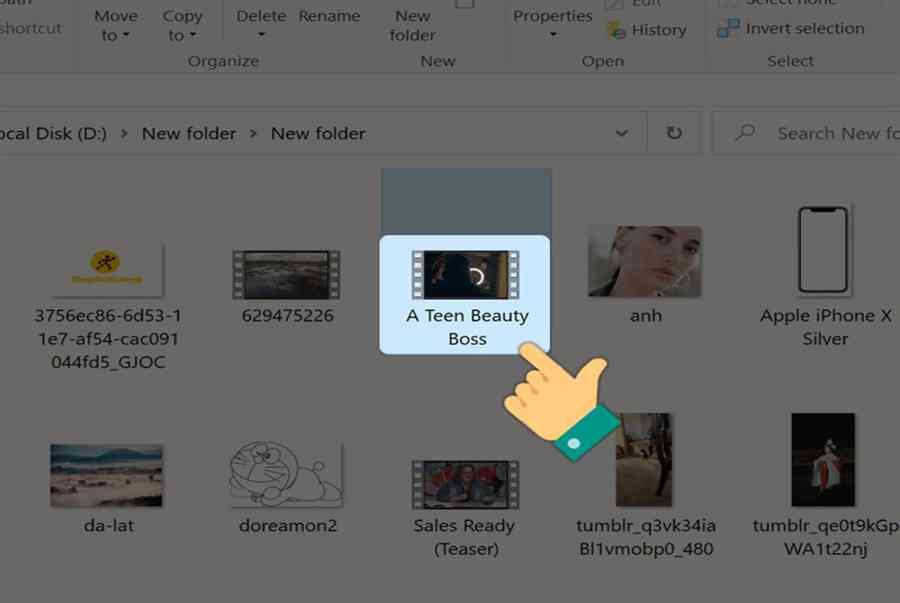Khi gặp một video hay trên Vimeo, bạn muốn tải về điện thoại hoặc máy tính không được vì nút tải video bị ẩn. Đừng lo lắng, bài viết này mình sẽ hướng dẫn các bạn cách tải tất cả các video trên Vimeo về máy tính, điện thoại rất đơn giản nhé!

I. Cách tải video trên Vimeo về máy tính
1. Tải trực tiếp từ trang web Vimeo
Lưu ý: Một số video sẽ không có sẵn nút tải video vì lý do theo quy định, bạn có thể tham khảo các cách 2, 3 bên dưới nếu không thấy nút tải nhé!
Hướng dẫn nhanh
Truy cập trang web Vimeo > Sau đó gõ tìm kiếm video > Chọn video muốn tải > Bấm biểu tượng mũi tên tải video > Chọn chất lượng video > Video sẽ tự động tải về máy tính.
Hướng dẫn chi tiết
Bước 1: Truy cập trang web Vimeo > Sau đó gõ tìm kiếm tên người đăng video hoặc tên của video bạn muốn tải tại thanh tìm kiếm nhập.
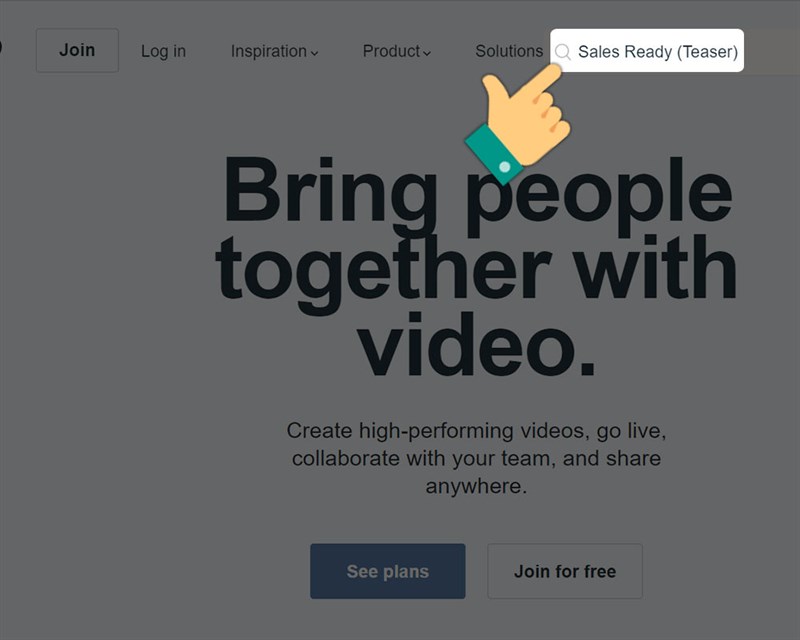
Bước 2: Chọn video muốn tải.
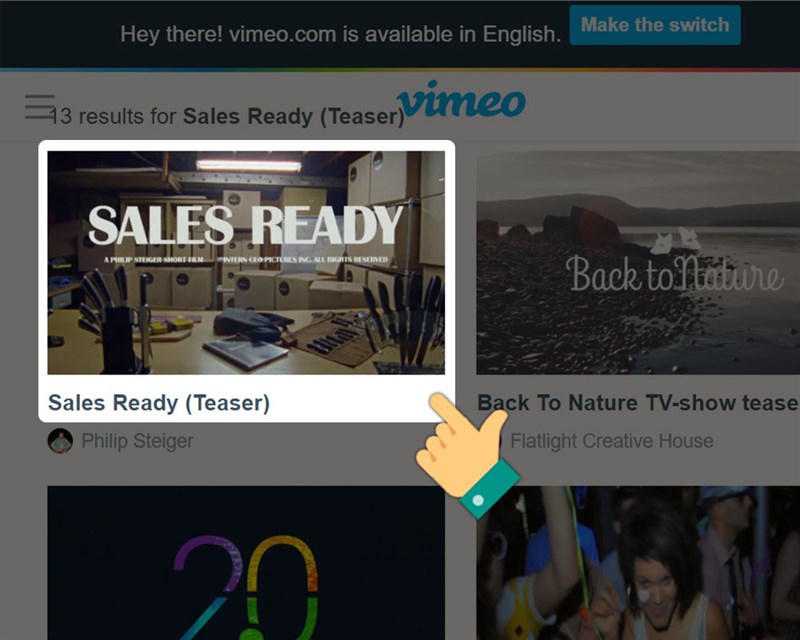
Bước 3: Bấm biểu tượng mũi tên Download video về máy tính.
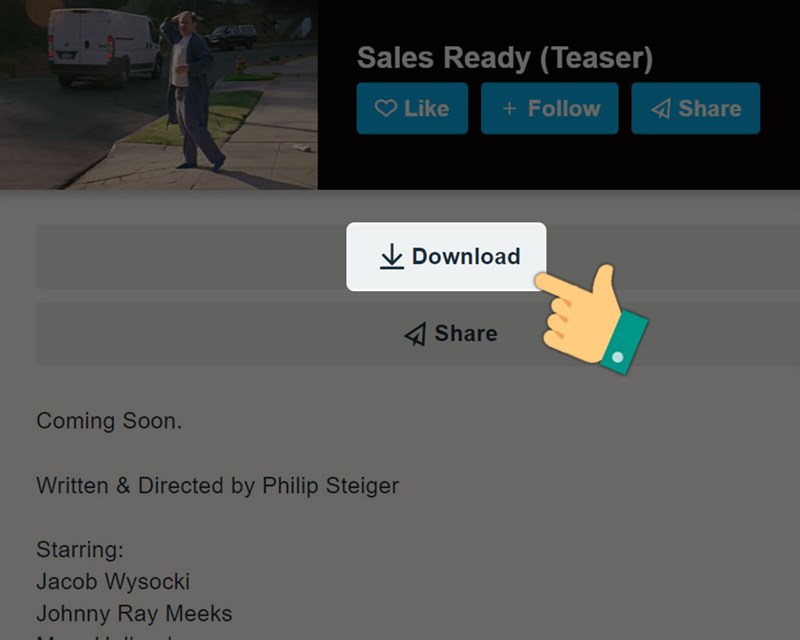
Bước 4: Chọn chất lượng video muốn tải về máy tính.
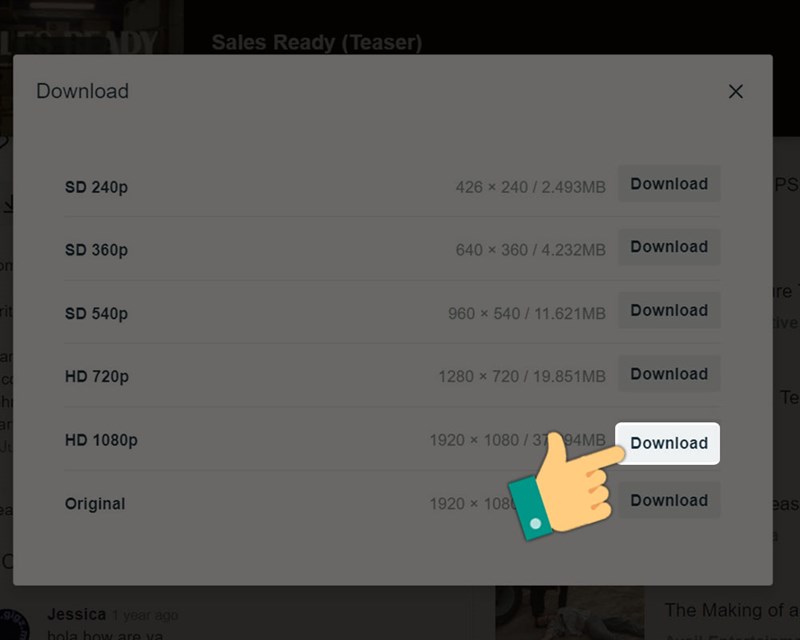
Bước 5: Video sẽ được tự động tải về máy tính. Bạn hãy mở thư mục trên máy tính sẽ thấy video được tải về.
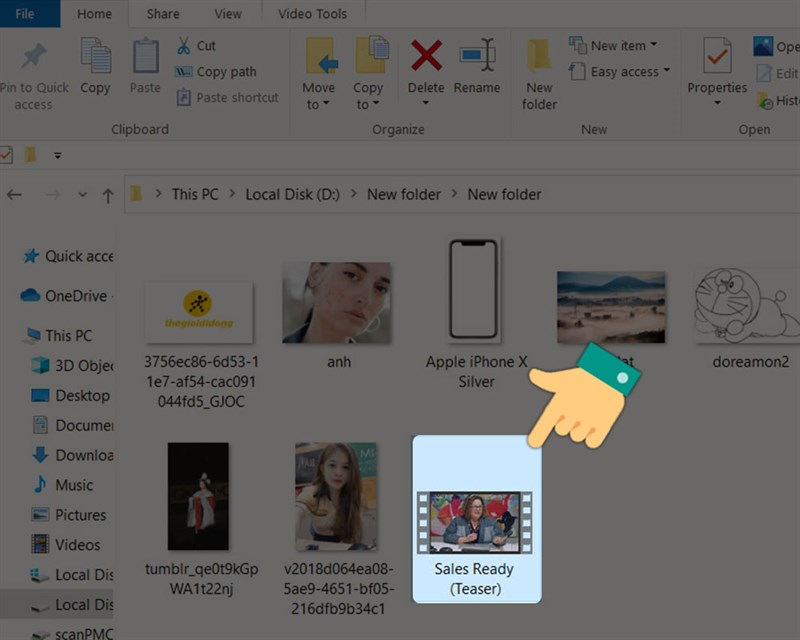
2. Tải video trên Savevideo.me
Savevideo.me là một trong những trang web online hỗ trợ người dùng tải video từ Facebook, Youtube,… dễ dàng mà không cần cài đặt ứng dụng thứ ba về thiết bị. Bạn chỉ cần copy đường link URL của video và dán lên Savevideo.me và nhấn Download để tải video.
Cách tải như sau:
Bước 1: Sao chép đường dẫn video trên Vimeo bạn muốn tải.
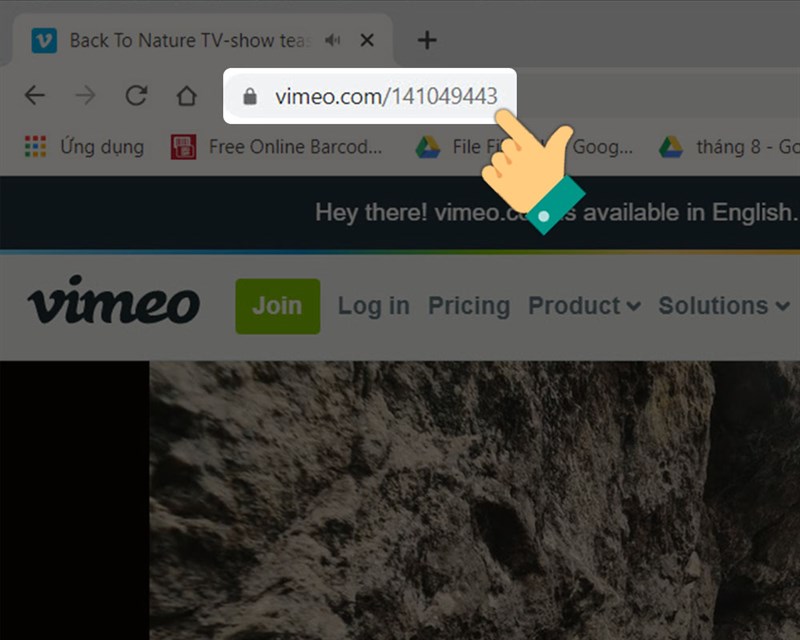
Bước 2: Truy cập Savevideo.me > Dán đường dẫn copy ở bước 1 và dán vào ô trống > Nhấn Download.
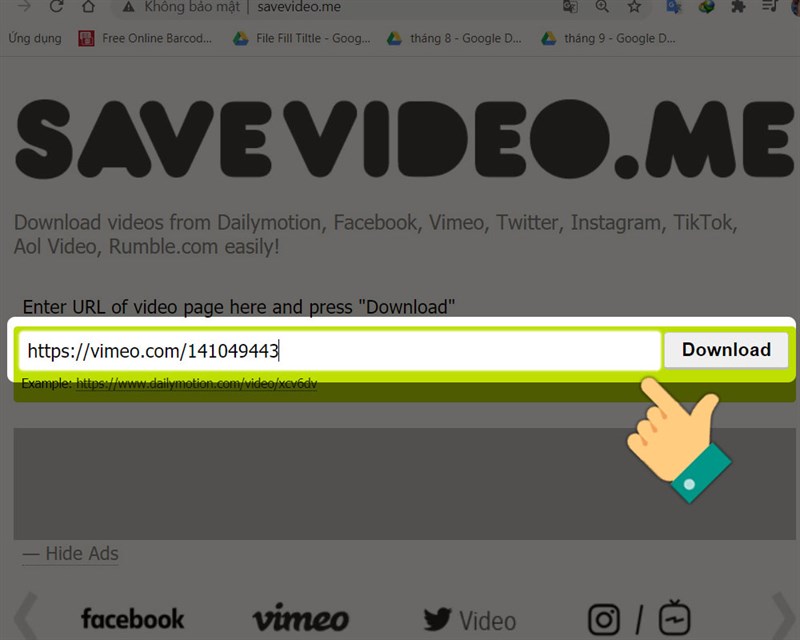
Bước 3: Chọn chất lượng video muốn tải về máy.
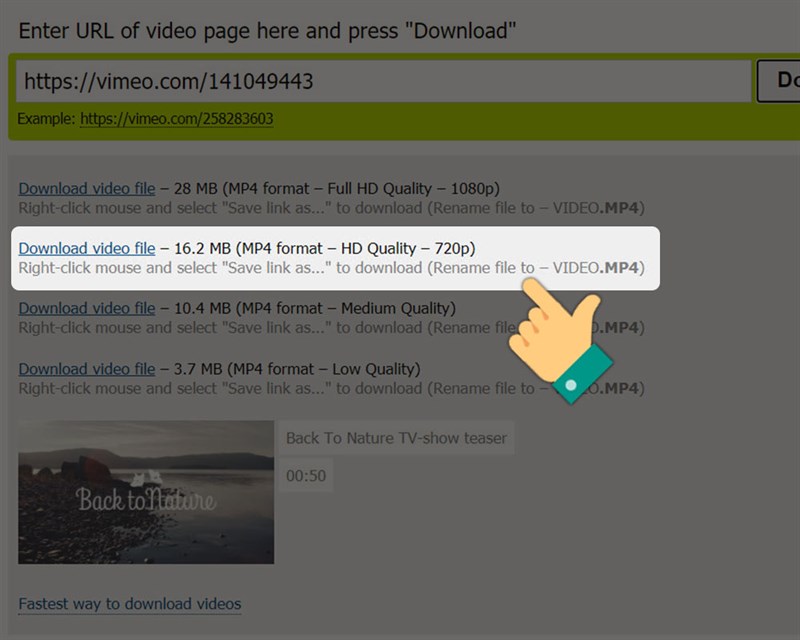
Bước 4: Lúc này trình duyệt sẽ mở Tab mới phát video. Chọn biểu tượng 3 chấm góc dưới màn hình.
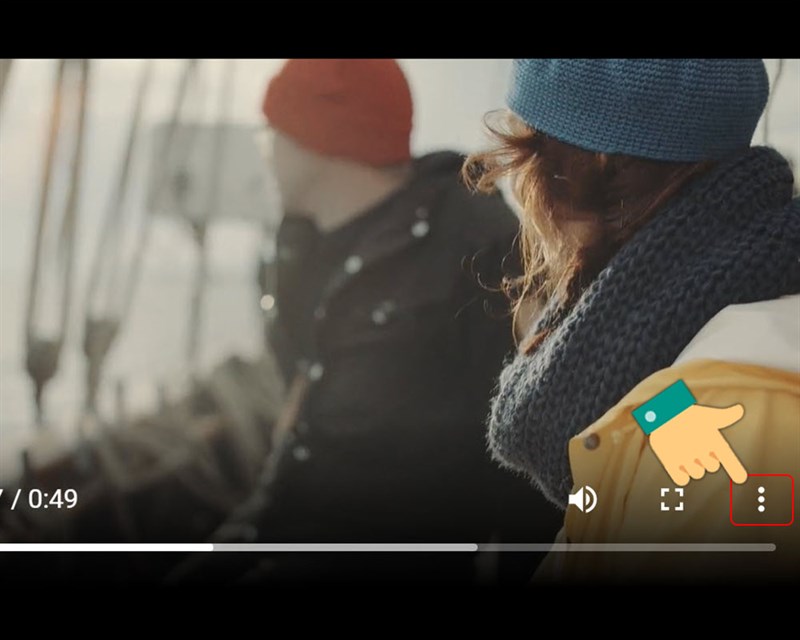
Bước 5: Nhấn vào Tải xuống.
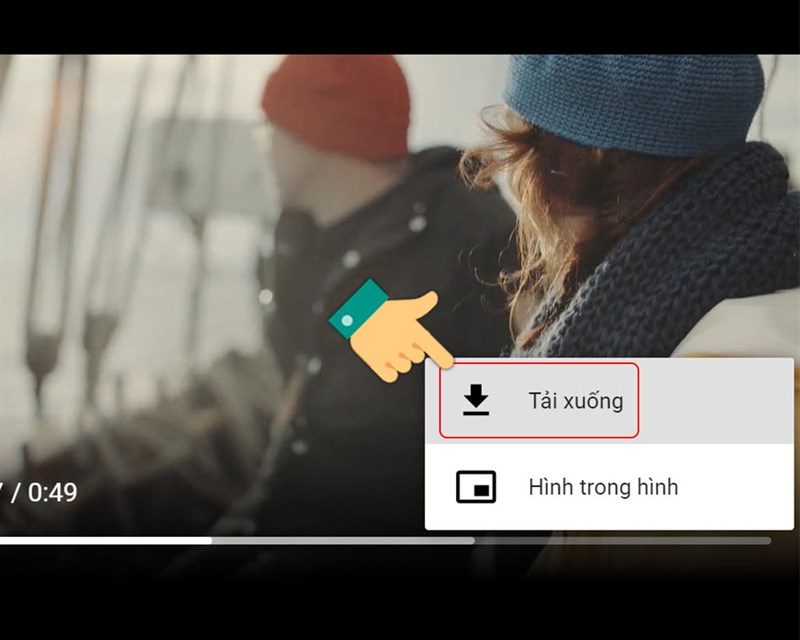
Bước 6: Video sẽ được tự động tải về máy tính. Bạn hãy mở thư mục trên máy tính sẽ thấy video được tải về.
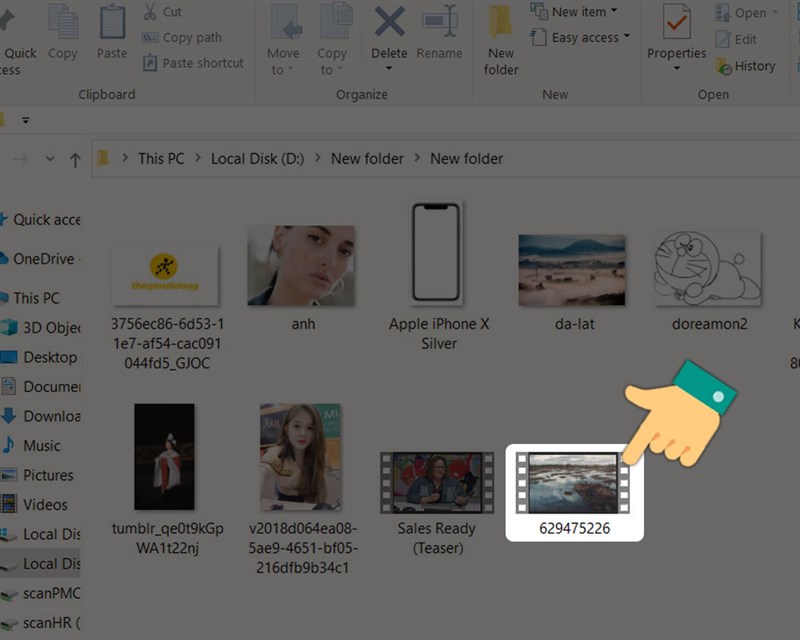
3. Tải video bằng Savefrom
Tương tự Savevideo.me, Savefrom.net cũng là một trang web hỗ trợ bạn tải video từ nhiều nguồn khác nhau mà không cần phải cài đặt ứng dụng thứ ba. Bạn chỉ cần copy đường link URL của video và dán lên thanh công cụ của Savefrom.net và nhấn Tải về để tải video. Video của bạn sẽ được tải về thiết bị ngay lập tức.
Các bước thực hiện như sau:
Bước 1: Sao chép đường dẫn video trên Vimeo bạn muốn tải.
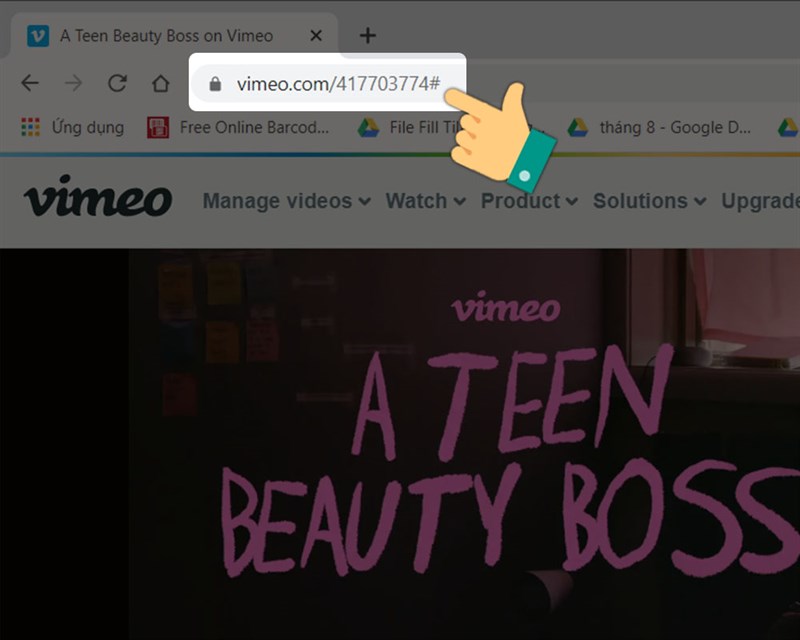
Bước 2: Truy cập Savefrom.net > Dán đường dẫn copy ở bước 1 và dán vào ô trống > Nhấn Tải về.
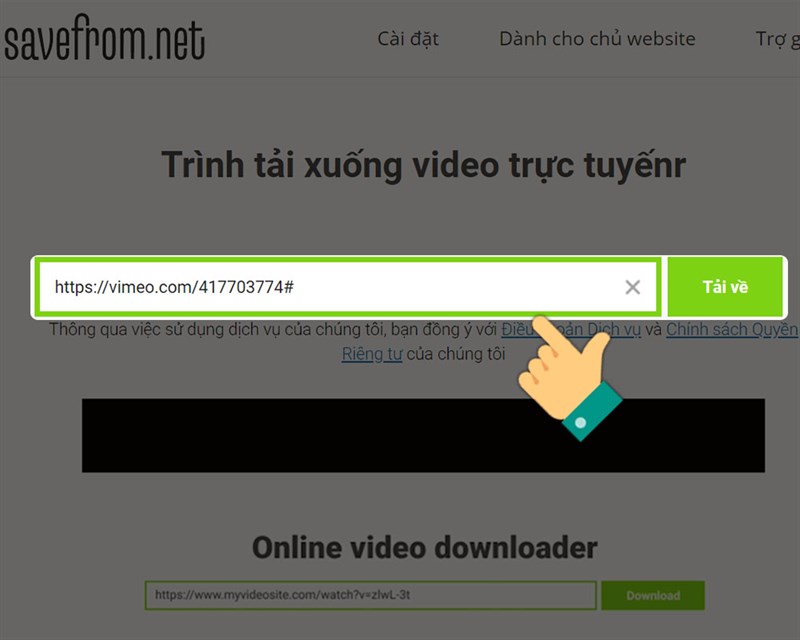
Bước 3: Chọn chất lượng video bạn muốn tải.
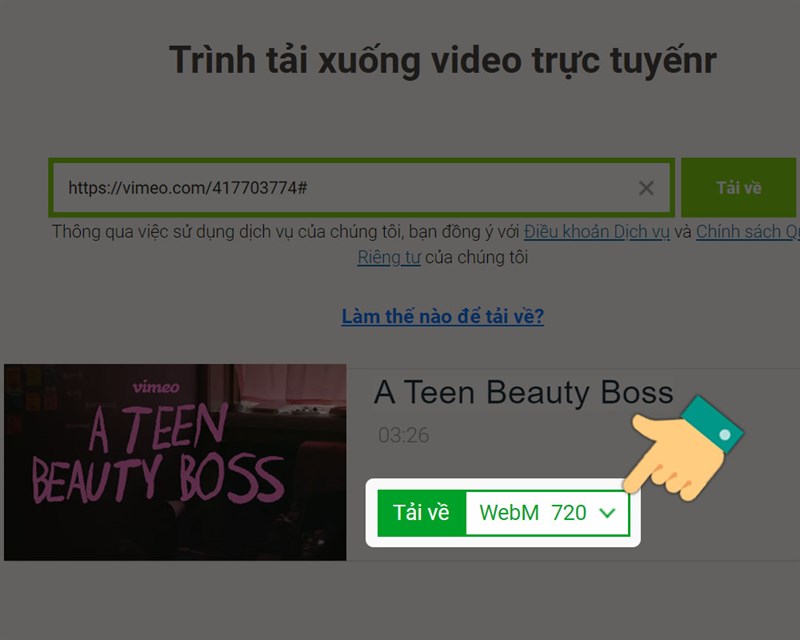
Bước 4: Chọn biểu tượng 3 chấm góc dưới màn hình.
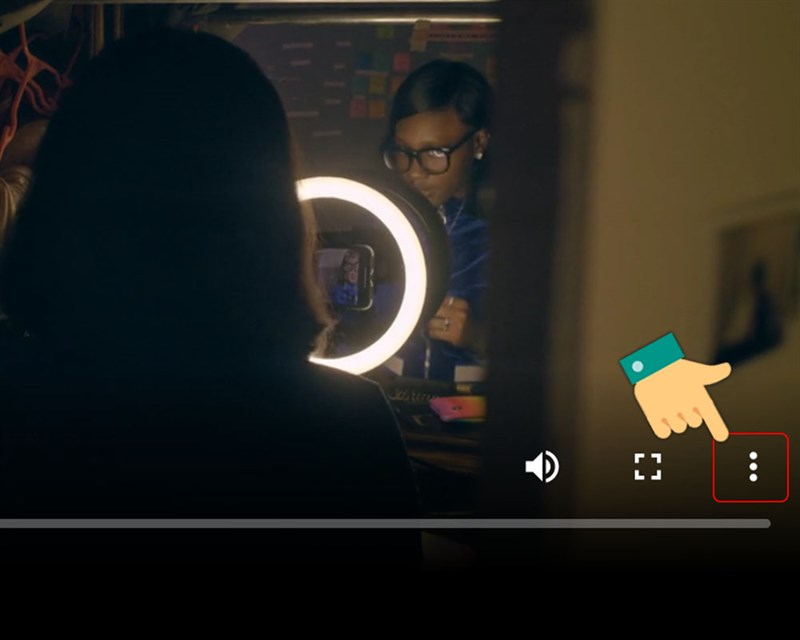
Bước 5: Chọn Tải xuống để tải video về máy.
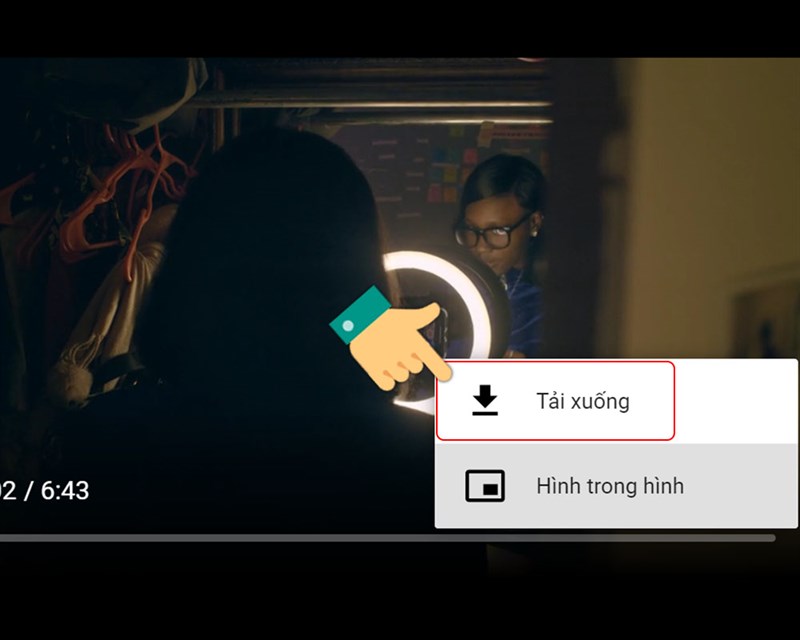
Bước 6: Video sẽ được tự động tải về máy tính. Bạn hãy mở thư mục trên máy tính sẽ thấy video được tải về.
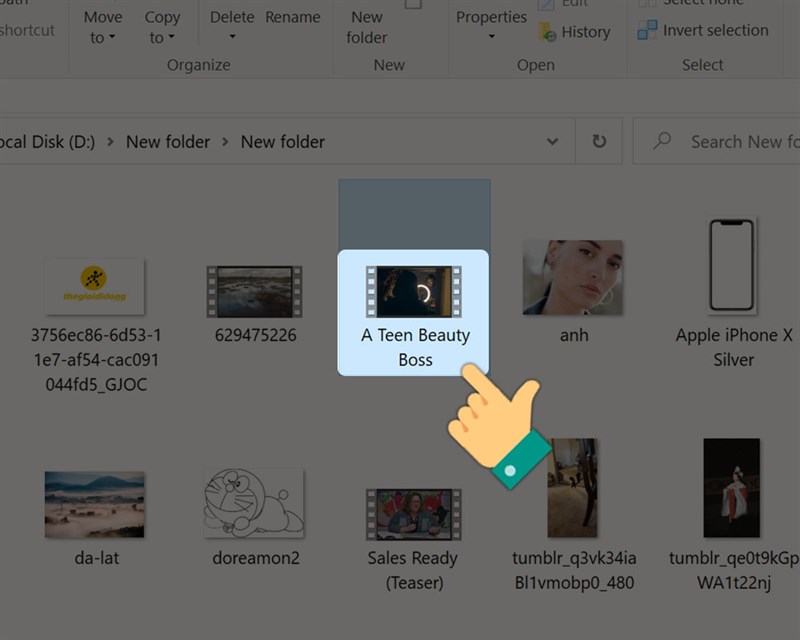
II. Cách tải video trên Vimeo điện thoại
Lưu ý:
- Video sẽ được lưu trong thư mục Offline của ứng dụng, bạn có thể xem lại bất kỳ lúc nào, kể cả khi không có mạng, chứ không tải về bộ nhớ điện thoại.
- Nếu muốn tải video về điện thoại bạn có thể thực hiện theo cách sử dụng các trang web online như ở mục I.
1. Hướng dẫn nhanh
Mở ứng dụng Vimeo > Nhấn vào biểu tượng kính lúp để tìm kiếm video > Chọn biểu tượng 3 chấm > Chọn Make available offline hoặc mở video và chọn biểu tượng mũi tên tải xuống > Chọn thư mục Library > Video được lưu ở Offline.
2. Hướng dẫn chi tiết
Bước 1: Mở ứng dụng Vimeo > Nhấn vào biểu tượng kính lúp và gõ tìm kiếm video theo tên video hoặc tên người đăng người đăng.
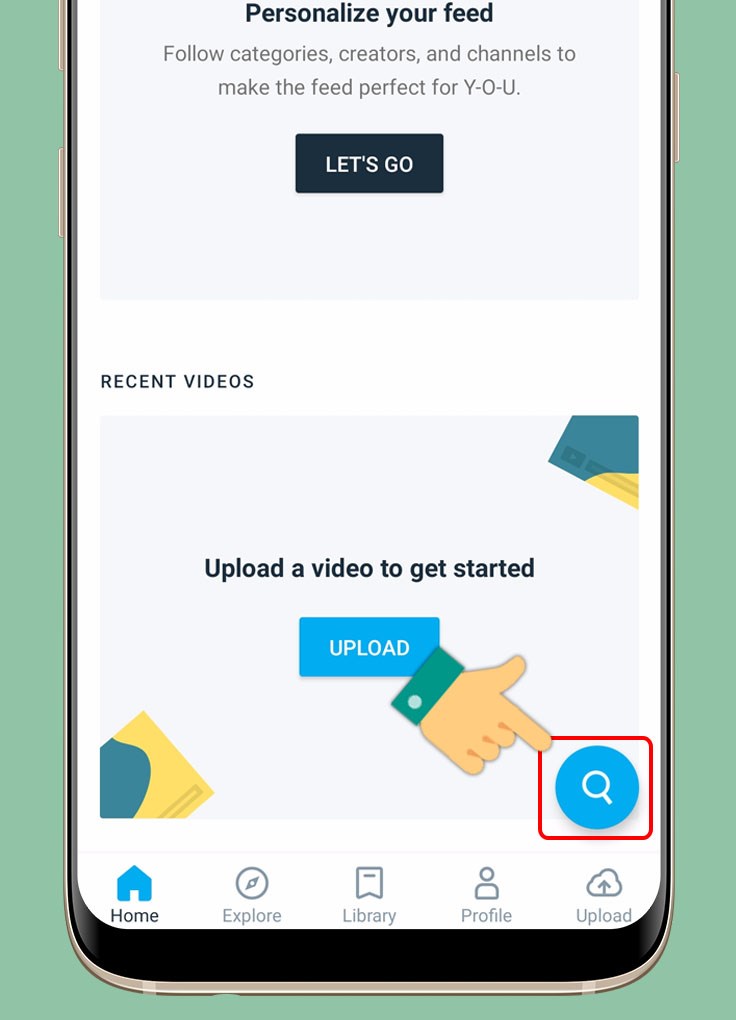
Bước 2: Nhấn vào biểu tượng 3 chấm ngay cạnh video muốn tải.

Bước 3: Chọn Make available offline.
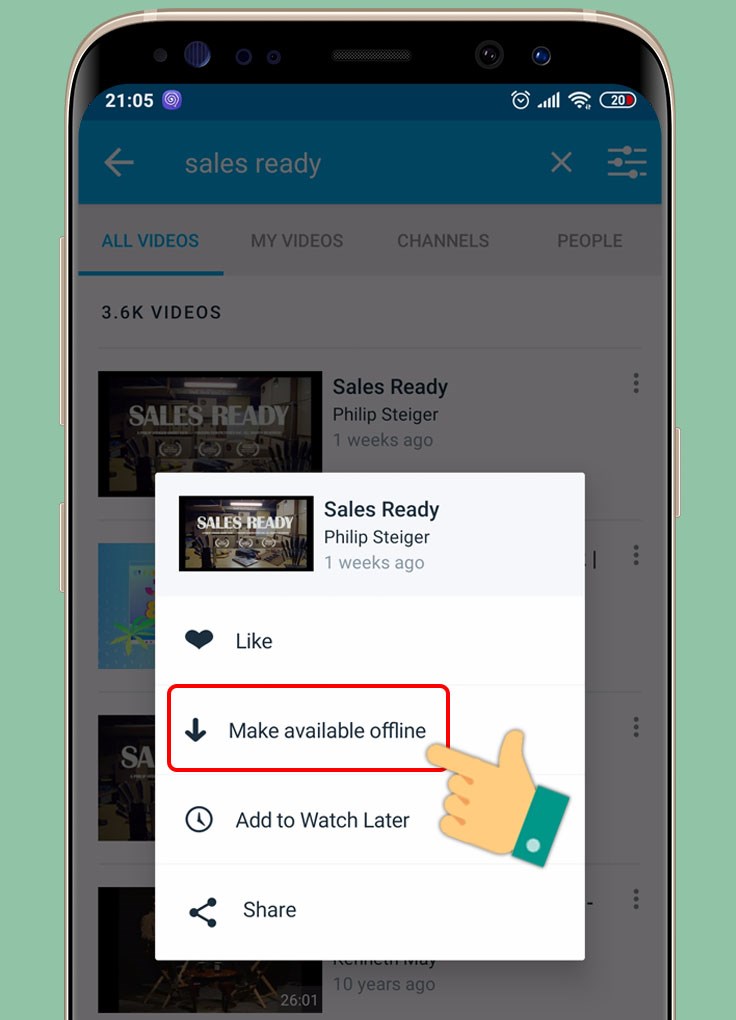
Bước 4: Hoặc bạn mở video muốn tải >Chọn biểu tượng mũi tên tải xuống ở góc phải phía trên giao diện..
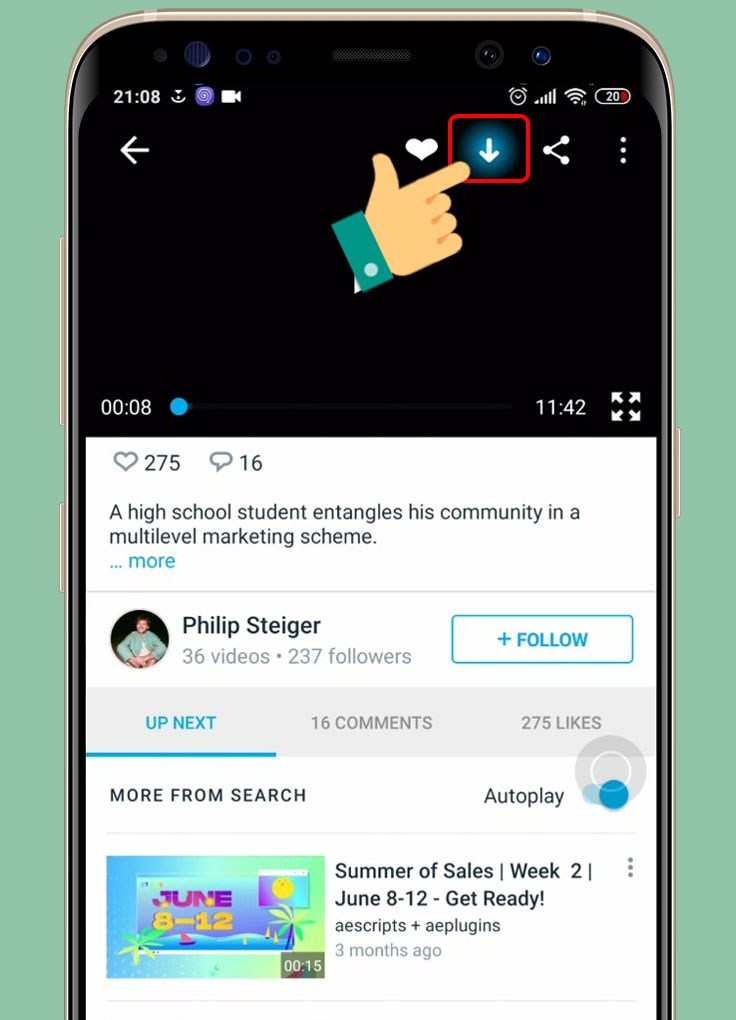
Bước 5: Chọn thư mục Library.
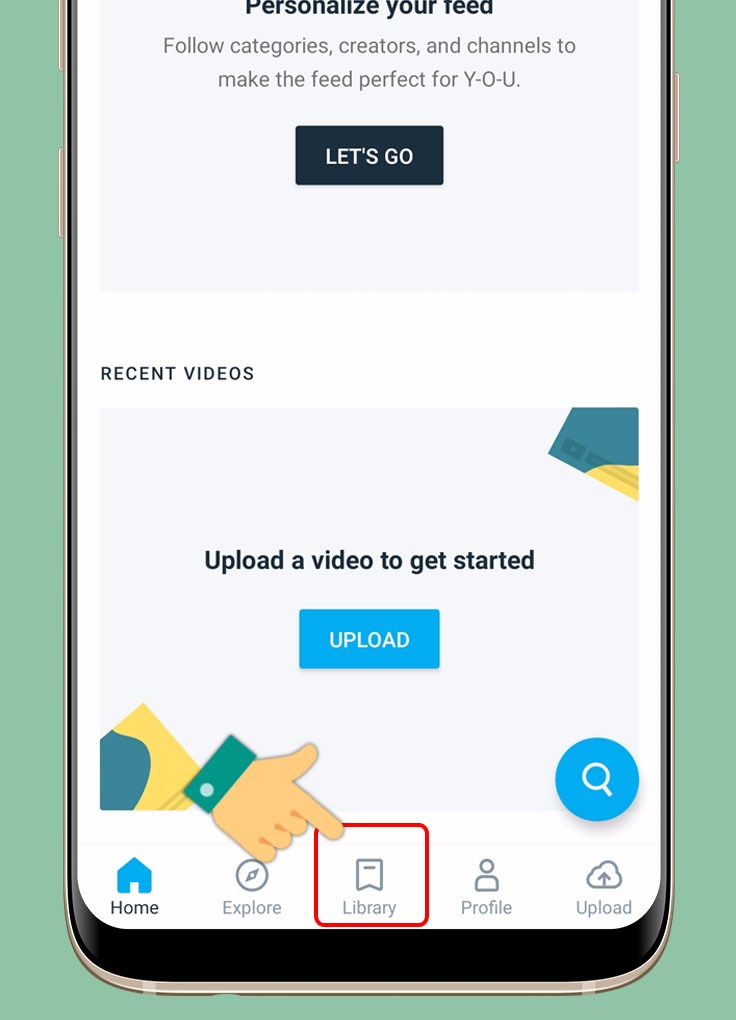
Bước 6: Chọn Offline.
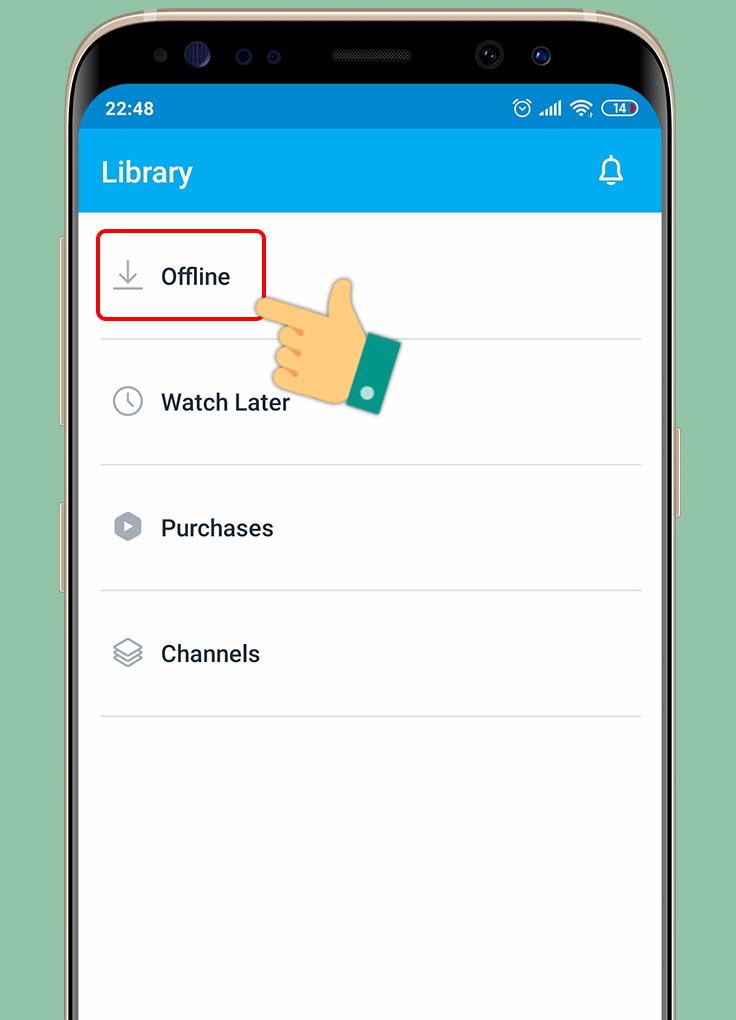
Xem thêm: Cách download video Facebook về máy tính, điện thoại dễ dàng chỉ trong vài nốt nhạc – BlogAnChoi
Bước 7: Bạn sẽ thấy video được lưu ở đây.

Trên đây là bài viết hướng dẫn bạn cách tải video trên Vimeo về máy tính, điện thoại thông minh đơn thuần và dễ thực thi. Hy vọng bài viết này sẽ có ích cho bạn. Chúc những bạn thành công xuất sắc !
Source: https://taimienphi.club
Category: Chưa phân loại